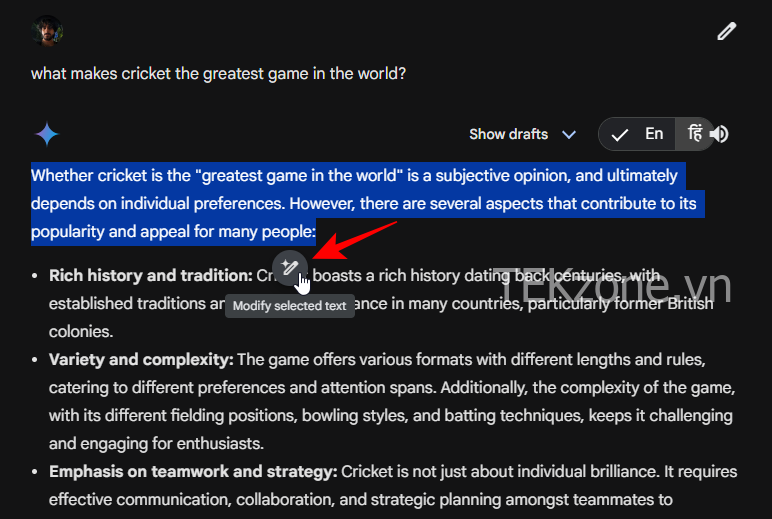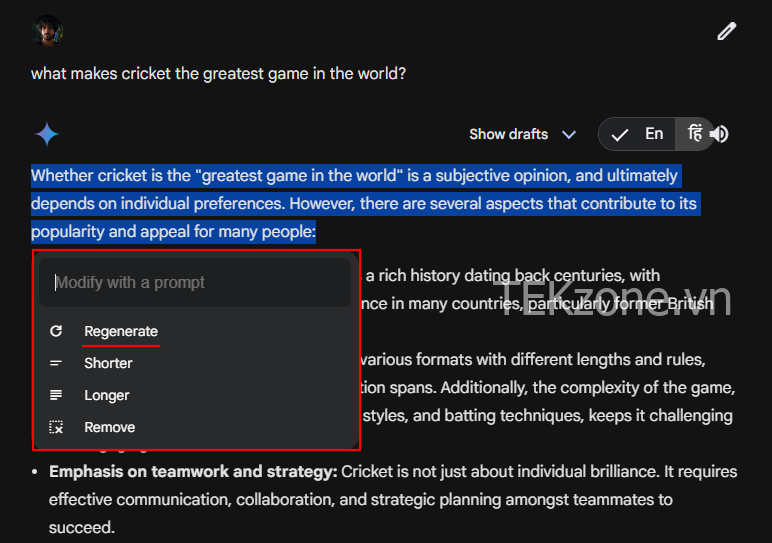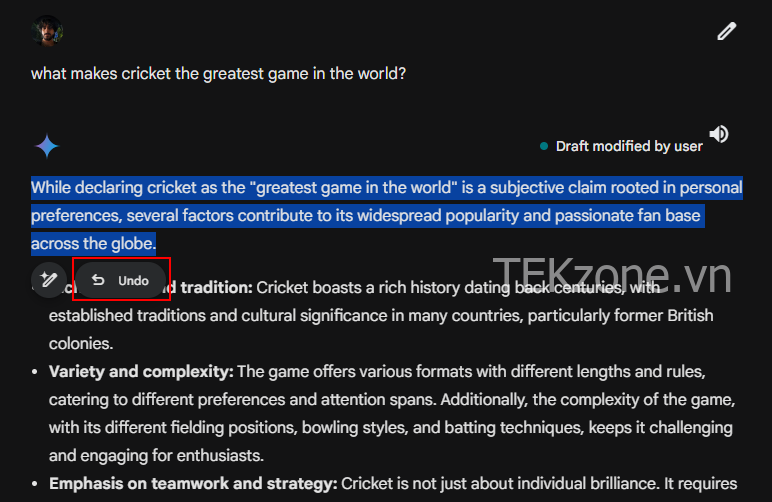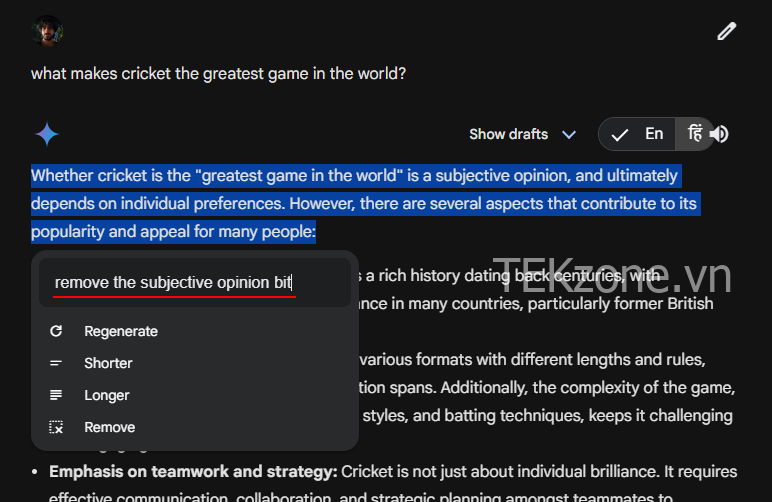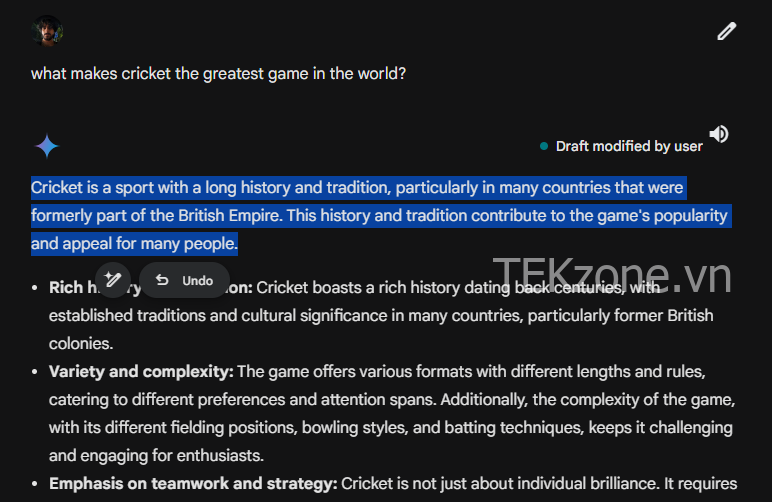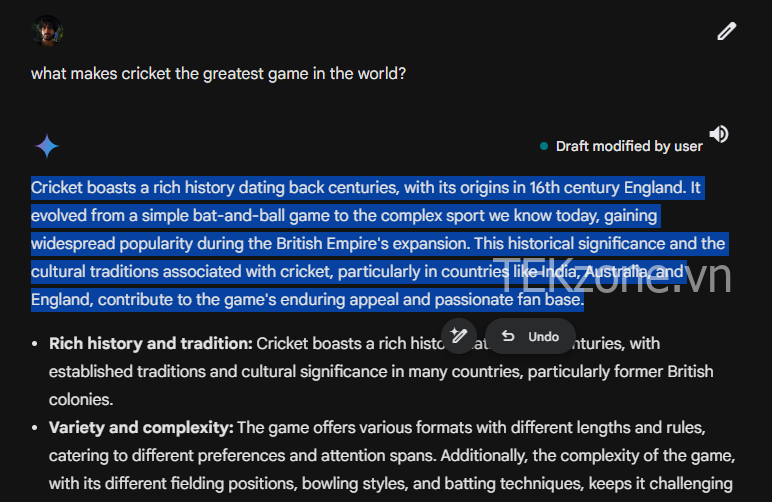Gemini không phải lúc nào cũng đạt được mục tiêu. Nhưng nhờ có bản cập nhật gần đây, giờ đây bạn có thể sửa đổi trả lời của Gemini nếu có điều gì đó không theo ý thích của bạn, đưa ra hướng dẫn bổ sung cho Gemini hoặc kiểm soát toàn bộ quá trình sáng tạo. Đây là cách bạn có thể điều chỉnh và sửa đổi phản hồi của Gemini.
Cách tinh chỉnh và sửa đổi trả lời của Gemini (AI của Google)
- Mở gemini.google.com và bắt đầu cuộc chat.
- Sau khi nhận được phản hồi từ Gemini, hãy đánh dấu phần văn bản bạn muốn thay đổi. Sau đó bấm vào tùy chọn Sửa đổi văn bản đã chọn .

- Trong hộp sửa đổi nội dung, bạn có thể ‘Tạo lại’ văn bản đã chọn, làm cho nó ‘Ngắn hơn’ hoặc ‘Dài hơn hoặc ‘Xóa’ toàn bộ văn bản đó.

- Sau khi được chọn, hãy đợi Gemini thực hiện các thay đổi. Bạn có thể hoàn tác (hoặc sau đó Làm lại) các thay đổi nếu cần.

- Nếu bạn muốn sửa đổi nội dung theo một cách nhất định, hãy nhập thay đổi bạn muốn thực hiện vào hộp nhắc và nhấn Enter.

- Gemini sẽ thay đổi nội dung được đánh dấu dựa trên Câu lệnh của bạn.

- Bạn có thể sửa đổi thêm phản hồi theo ý thích của mình cho đến khi phản hồi cuối cùng theo ý thích của bạn.Đã sửa đổi thành ‘Dài hơn’

Bất cứ khi nào phản hồi của Gemini được sửa đổi, bạn sẽ thấy dòng chữ ‘Bản nháp được người dùng sửa đổi’ ở góc trên cùng bên phải.
Những câu trả lời của Gemini mà bạn không thể sửa đổi
Mặc dù hầu hết các thành phần của phản hồi đều có thể thay đổi được nhưng có một số khía cạnh nhất định mà bạn không thể sửa đổi. Dưới đây là một số lĩnh vực mà Gemini sẽ không cho phép bạn thực hiện thay đổi:
- Phản hồi dùng tiện ích mở rộng, code block và hình ảnh.
- Những Câu lệnh nhở mà Gemini không hiểu, đừng nói với Gemini cách thực hiện các thay đổi hoặc những thay đổi vi phạm chính sách dùng của họ.
Câu hỏi thường gặp
Hãy xem xét một số câu hỏi thường gặp về việc sửa đổi phản ứng của Gemini.
Bạn có thể thay đổi câu trả lời của Gemini trên ứng dụng di động không?
Không, bạn chỉ có thể thay đổi câu trả lời của Gemini trên web.